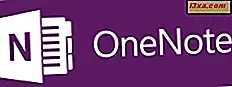Det er tider når du trenger et raskt skjermbilde av hva som er på skjermen på smarttelefonen din. Du kan ha en morsom samtale å fange, en feilmelding eller en skjerm fra en app du bruker. Hvis du har en smarttelefon med Windows Phone 8.1 eller Windows 10 Mobile installert, er det her du må gjøre for å ta et skjermbilde av omtrent alt:
MERK: Hvis du har en smarttelefon med Windows Phone 7.8, kan du ikke ta skjermbilder. Denne funksjonen er ikke inkludert i denne utgaven av Windows Phone. Denne veiledningen gjelder bare for smarttelefoner med Windows Phone 8.1 eller Windows 10 Mobile.
Ta skjermbilder i Windows Phone 8.1 og Windows 10 Mobile
For å ta skjermbilder i Windows Phone 8.1 og Windows 10 Mobile, gå til skjermen eller appen du vil fange i skjermbildet. Deretter trykker du på og holder inne strøm- og volum opp- knappene samtidig.

Når skjermbildet er tatt, ser du teksten "Lagre til Skjermbilder" øverst på skjermen.

Hvor finner du skjermbilder?
Skjermbilder i Windows Phone 8.1 og Windows 10 Mobile lagres som PNG-bildefiler. De finnes på smarttelefonens minnekort eller lagringsplass (avhengig av hvordan du har satt opp operativsystemet for å lagre bilder).
Der går du i mappen Bilder og deretter til Skjermbilder undermappen. Du kan åpne denne plasseringen ved hjelp av Fil-appen for Windows Phone 8.1 eller File Explorer for Windows 10 Mobile.

Alternativt kan du bruke Bilder- appen fra smarttelefonen og gå til Skjermbilder- mappen.
En annen måte å få tilgang til skjermbilder på smarttelefonen er å koble den til en Windows-PC og deretter navigere med File Explorer . Åpne smarttelefonens interne lagringsplass eller microSD-kort, og gå til Bilder -> Skjermbilder .
Konklusjon
Som du ser, er det ganske enkelt å ta et skjermbilde av noe i Windows Phone 8.1 og Windows 10 Mobile, og det innebærer å trykke bare to knapper. Hvis du har spørsmål om dette emnet, ikke nøl med å bruke kommentarskjemaet nedenfor.